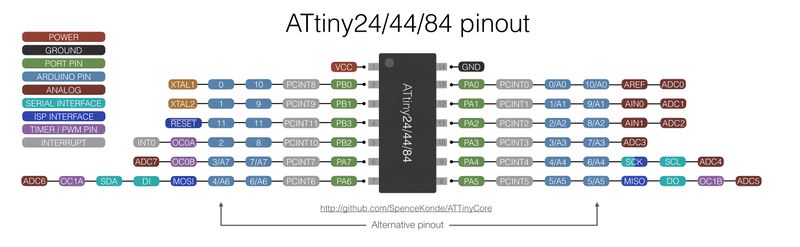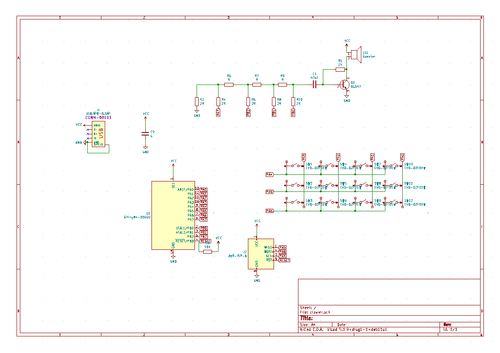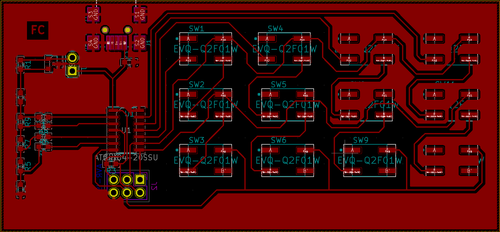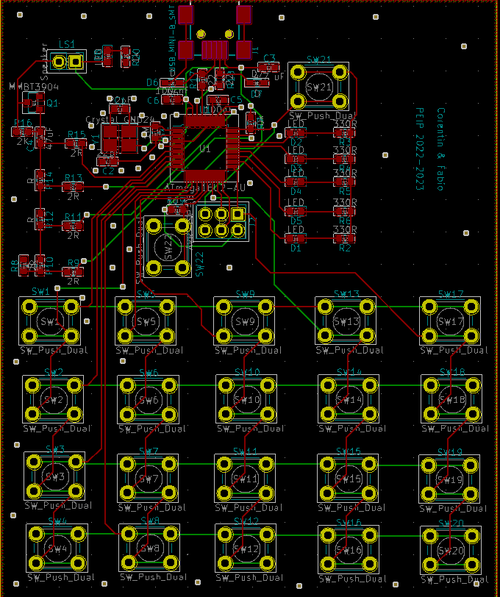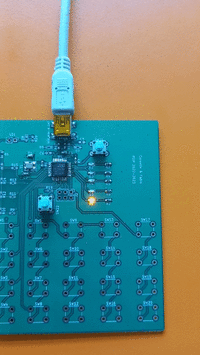Binome2022-7
Sommaire
- 1 Introduction
- 2 Fonctionnalités supplémentaires
- 3 Liste des composants
- 4 Chronologie clavier 1
- 5 Séance 1 : 20/01/23
- 6 Séance 2 : 26/01/23
- 7 Séance 3 : 27/01/23
- 8 Séance 4 et 5 : 02/02/23 et 03/02/23
- 9 Séance 6 à 10 : 09/02/23 au 17/02/23
- 10 Séance 11 et 12 : 02/03/23 et 03/03/23 (Codage du clavier USB)
- 11 Chronologie clavier final
- 12 Séance 13 à 15 : 16/03/23 et 24/03/23
- 13 Séance 16 à 18 : 30/03/23 au 07/04/23
- 14 Séance 19 : 14/04/23
- 15 Séance 20 : 04/05/23
- 16 Lien d'accès aux photos et vidéo additionnelles
- 17 Première Carte Rendus
- 18 Deuxième Carte Rendus
- 19 Conclusion
Introduction
Durant ce BE, nous allons réaliser un clavier USB numérique, chaque touche fera référence à un chiffre (entre 1 et 20), et ce chiffre sera écrit en binaire à l'aide de 5 LED. Cela permettra d'aider les personnes qui ne savent lire que du binaire, et qui sont dans l'incapacité de lire des chiffres numériques. Cela peut également être une aide pour apprendre l'écriture binaire.
De plus nous allons rajouter un haut parleur. Un son sera émis lorsque l'on clique sur un bouton.
Fonctionnalités supplémentaires
CLAVIER USB 1 (14 touches)
- En fonction de la touche sur laquelle l'utilisateur clique, le clavier émet un son différent
CLAVIER USB FINAL (20 touches)
- Sur le clavier final, chaque touche fera référence à un chiffre et celui-ci sera écrit en binaire grâce à 5 led.
Liste des composants
Pour la première carte :
- boutons poussoirs EVQ-Q2F01W ;
- LED empreinte CMS 0603 ;
- haut-parleur (buzzer, traversant, écartement 6mm) ;
- ATtiny84.
Prévoir un étage d'amplification, prendre exemple sur la page https://passionelectronique.fr/haut-parleur-arduino/.
Pour le haut-parleur il faut prévoir un DAC (convertisseur numérique vers analogique) externe. Il est possible de créer un DAC basique avec uniquement des résistances, lire la page https://www.electronics-tutorials.ws/combination/r-2r-dac.html.
Vous pouvez aussi partir sur la partie clavier, dans ce cas les composants sont :
- boutons poussoirs EVQ-Q2F01W (matrice 4x3) ;
- LED empreinte CMS 0603 ;
- ATtiny84.
Pour réaliser le routage de la matrice vous pouvez regarder l'objet https://fr.aliexpress.com/i/1893745690.html. Utilisez la bibliothèque keypad de l'IDE Arduino pour lire les touches.
Vous pouvez aussi essayer de combiner les deux fonctions.
En tout cas, ne pas oublier le connecteur ISP (2x3 broches, espacement 2,54mm) pour programmer l'ATtiny84 et le connecteur USB (https://www.sparkfun.com/products/587) pour alimenter la carte.
Vous pouvez commencer à concevoir le schéma du premier circuit.
Schéma pour haut parleur:
.Micro-controleur : Attiny84
Chronologie clavier 1
Séance 1 : 20/01/23
Constitution des binômes, et choix de la fonctionnalité supplémentaire pour le clavier USB. Le choix c'est porté sur l'ajout d'un haut parleur. Lorsque l'on clique sur une touche un son sera émis par le haut parleur. Notre premier clavier comportera 14 touches.
Séance 2 : 26/01/23
Début du dessin du schéma du clavier USB sur Kicad. Ajouts des différents composants indiqués par les professeurs sur notre page wiki (voir listes des composants)
Séance 3 : 27/01/23
Finalisation du schéma du clavier usb après avoir était vérifié préalablement.
Nous avons également commencé à travailler sur le routage du clavier.
Séance 4 et 5 : 02/02/23 et 03/02/23
Fin du routage du clavier sur kicad.
Séance 6 à 10 : 09/02/23 au 17/02/23
Travail sur le soudage du premier clavier.
Séance 11 et 12 : 02/03/23 et 03/03/23 (Codage du clavier USB)
Nous avons coder le clavier à l'aide du programme ci-dessous. Problème, le haut parleur à surchauffer ce qui nous a empêcher d'entendre le son émis par le haut-parleur. Nous avons réaliser les tests nécessaires, pour savoir si les résistances étaient bien connectés, à l'aide des professeurs ont en a déduit que le problème venait soit du haut-parleur ou bien d'une résistance manquantes. Dans notre premier clavier nous n'avons pas mis de led, ce qui nous a empêcher de réaliser les test pour coder une led.
Chronologie clavier final
Séance 13 à 15 : 16/03/23 et 24/03/23
Séance 16 à 18 : 30/03/23 au 07/04/23
Séance 19 : 14/04/23
Nous avons reçu notre carte finale imprimé :
Par la suite nous avons commencer à souder les différents composants:
Après avoir souder les 5 leds nous avons vérifier si ses dernières fonctionnaient, à l'aide d'un code : Nous avons réussi à allumer les 5 leds :
Nous avons par la suite fait un test pour n'allumer que les leds numéro 1, 3 et 5. Test réussi :
Nous avons ensuite souder les touches :
Séance 20 : 04/05/23
Lien d'accès aux photos et vidéo additionnelles
Première Carte Rendus
fichier kicad : media:Binome2022-777-kicad.zip
fichier arduino : media:code_arduino_7.zip
Deuxième Carte Rendus
fichier kicad : Fichier:Binome2022-7 clavierfinal-kicad.zip